Otrzymaj bezpłatne skanowanie i sprawdź, czy twój komputer jest zainfekowany.
USUŃ TO TERAZAby korzystać z w pełni funkcjonalnego produktu, musisz kupić licencję na Combo Cleaner. Dostępny jest 7-dniowy bezpłatny okres próbny. Combo Cleaner jest własnością i jest zarządzane przez RCS LT, spółkę macierzystą PCRisk.
Jak usunąć adware ExploreActivity z Mac?
Czym jest ExploreActivity?
ExploreActivity to nazwa aplikacji, która jest nazywana potencjalnie niechcianą aplikacją (PUA) ze względu na metodę jej dystrybucji: jest dystrybuowana za pomocą fałszywego instalatora dla Adobe Flash Player. Z reguły użytkownicy nie pobierają i nie instalują świadomie aplikacji takich jak ExploreActivity. Głównym celem ExploreActivity jest generowanie reklam i promowanie fałszywej wyszukiwarki (działa zarówno jako adware i porywacz przeglądarki). Ponadto jest bardzo prawdopodobne, że ta aplikacja jest przeznaczona do zbierania informacji o swoich użytkownikach.
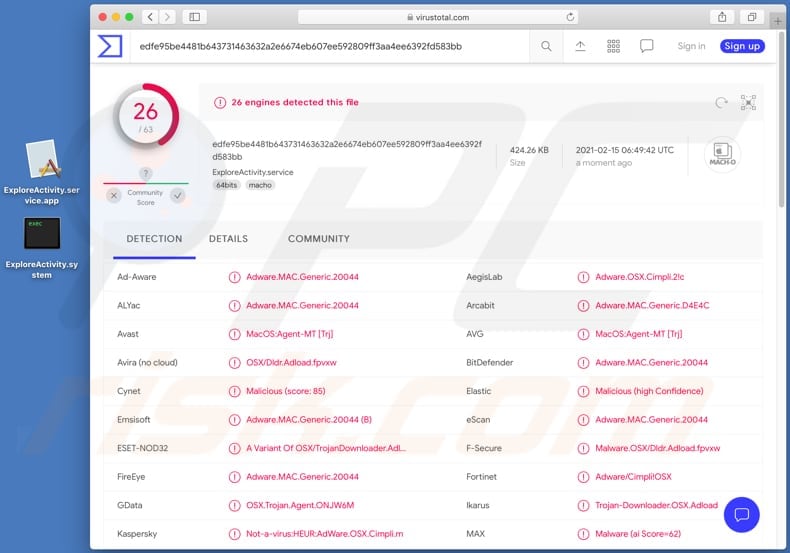
ExploreActivity to rodzaj oprogramowania, które wyświetla niechciane reklamy, takie jak pop-up, kuponowe, banerowe, ankietowe lub inne Te reklamy są często używane do promowania podejrzanych stron (np. witryn pobierania różnych PUA). Czasami są one używane do dystrybucji niechcianego oprogramowania: po kliknięciu reklamy te pobierają lub nawet instalują PUA. Ponadto ta potencjalnie niechciana aplikacja zmienia ustawienia przeglądarki, aby promować fałszywą wyszukiwarkę. Zazwyczaj porywacze przeglądarki promują fałszywe wyszukiwarki, zmieniając takie ustawienia, jak adres strony głównej, nowej karty i domyślnej wyszukiwarki. Głównym celem porywaczy przeglądarki jest zmuszenie użytkowników do odwiedzenia określonych adresów po otwarciu porwanej przeglądarki, nowej karty lub wpisaniu zapytań do paska adresu URL. Zazwyczaj aplikacje tego typu zmuszają użytkowników do korzystania z wyszukiwarki, która nie generuje własnych wyników/pokazuje wyniki wygenerowane przez Yahoo, Google lub inną wyszukiwarkę lub generuje mylące wyniki/wyświetla reklamy. Tak czy inaczej, fałszywym wyszukiwarkom nie można ufać. Zwykle, aby usunąć adres fałszywej wyszukiwarki z ustawień przeglądarki, należy najpierw usunąć porywacza przeglądarki.
Jak wspomniano na początku, możliwe jest, że ExploreActivity zbiera pewne informacje. Aplikacje takie jak ExploreActivity często kierują reklamy na adresy protokołu internetowego, adresy odwiedzanych stron internetowych, wprowadzone zapytania wyszukiwania, lokalizacje geograficzne lub inne dane przeglądania. Niemniej jednak, niektóre adware, porywacze przeglądarki są w stanie uzyskać dostęp do poufnych informacji, na przykład danych karty kredytowej, haseł zapisanych w przeglądarce i innych danych osobowych. Zawsze istnieje ryzyko, że zebrane informacje mogą zostać wykorzystane w celach marketingowych lub spieniężone w inny sposób, na przykład mogą zostać sprzedane stronom trzecim (potencjalnie cyberprzestępcom). Tak czy inaczej, aplikacje typu adware i porywacze przeglądarki nie są wiarygodnymi aplikacjami. Dlatego ExploreActivity ani żadnych innych PUA nie należy instalować w przeglądarkach ani komputerach.
| Nazwa | Reklamy ExploreActivity |
| Typ zagrożenia | Adware, malware Mac, wirus Mac |
| Nazwy wykrycia | Avast (MacOS:Agent-MT [Trj]), BitDefender (Adware.MAC.Generic.20044), ESET-NOD32 (wariant OSX/TrojanDownloader.Adload.AE), Kaspersky (Not-a-virus:HEUR:AdWare.OSX.Cimpli.m), Pełna lista (VirusTotal) |
| Dodatkowe informacje | Ta aplikacja należy do rodziny malware Adload. |
| Objawy | Twój Mac staje się wolniejszy niż normalnie, widzisz niechciane reklamy pop-up, jesteś przekierowywany na podejrzane witryny. |
| Metody dystrybucji | Zwodnicze reklamy pop-up, instalatory bezpłatnego oprogramowania (sprzedaż wiązana), fałszywe instalatory Flash Player, pobrania pliku torrent. |
| Zniszczenie | Śledzenie przeglądania internetu (potencjalne problemy prywatności), wyświetlanie niechcianych reklam, przekierowania na podejrzane witryny, utrata prywatnych informacji. |
| Usuwanie malware (Windows) |
Aby usunąć możliwe infekcje malware, przeskanuj komputer profesjonalnym oprogramowaniem antywirusowym. Nasi analitycy bezpieczeństwa zalecają korzystanie z Combo Cleaner. Pobierz Combo CleanerBezpłatny skaner sprawdza, czy twój komputer jest zainfekowany. Aby korzystać z w pełni funkcjonalnego produktu, musisz kupić licencję na Combo Cleaner. Dostępny jest 7-dniowy bezpłatny okres próbny. Combo Cleaner jest własnością i jest zarządzane przez RCS LT, spółkę macierzystą PCRisk. |
Istnieje wiele aplikacji, takich jak ExploreActivity. Niektóre przykłady to OriginalModule, UpdaterSync i ProcessBrand. Zwykle są one całkowicie bezużyteczne dla swoich użytkowników. Takie aplikacje generują dochody dla ich programistów, wyświetlając reklamy, zmuszając użytkowników do odwiedzania określonych adresów i zbierając różne dane. Ponadto takie aplikacje mogą spowalniać komputery, powodować awarie innych aplikacji, spowalniać prędkość internetu i powodować inne problemy. Jeśli w przeglądarce lub systemie operacyjnym jest zainstalowana aplikacja, taka jak ExploreActivity, należy ją natychmiast usunąć.
Jak zainstalowano ExploreActivity na moim komputerze?
Wiadomo, że aplikacja ExploreActivity jest rozpowszechniana za pośrednictwem fałszywego instalatora Adobe Flash Player. Ważne jest, aby wiedzieć, że fałszywe instalatory mogą być używane do dystrybucji złośliwego oprogramowania, na przykład ransomware, trojanów i innych rodzajów złośliwego oprogramowania. Ponadto, PUA są często dystrybuowane poprzez dołączenie ich do programów pobierania, instalacji oraz innych programów jako dodatkowe oferty. Innymi słowy, PUA często są rozsyłane razem z innymi programami. Użytkownicy pobierają i instalują niechciane aplikacje, gdy z nich nie rezygnują. Zwykle można to zrobić za pomocą pól wyboru lub ustawień, takich jak „Własne", „Niestandardowe", „Zaawansowane", które znajdują się w konfiguratorach pobierania lub instalacji. Czasami użytkownicy pobierają i instalują niechciane aplikacje, klikając zwodnicze reklamy: klikając reklamy, które mogą uruchamiać określone skrypty.
Jak uniknąć instalacji potencjalnie niechcianych aplikacji?
Pliki i aplikacje należy pobierać wyłącznie z oficjalnych witryn i za pośrednictwem bezpośrednich linków. Nie należy używać innych źródeł pobierania plików, programów, takich jak nieoficjalne strony, programy do pobierania stron trzecich, sieci peer-to-peer, takie jak klienci torrent, eMule itp. Nie należy również używać instalatorów innych firm. Wskazane jest również, aby nie kończyć pobierania, instalacji bez upewnienia się, że konfiguratory pobierania i instalacji nie zawierają żadnych niechcianych ofert. Kolejnym sposobem uniknięcia niechcianych pobrań jest unikanie klikania reklam wyświetlanych na podejrzanych stronach. Większość tych reklam jest wykorzystywana do promowania podejrzanych stron lub dystrybucji (pobierania lub instalowania) niechcianych aplikacji. Ponadto, zaleca się, aby w systemie operacyjnym nie instalować żadnych nieznanych, niechcianych lub podejrzanych rozszerzeń, wtyczek lub dodatków ani aplikacji tego typu. Jeśli twój komputer jest już zainfekowany ExploreActivity, zalecamy wykonanie skanowania za pomocą Combo Cleaner Antivirus dla Windows, aby automatycznie usunąć to adware.
Fałszywy instalator Adobe Flash Player używany do dystrybucji ExploreActivity (pierwszy krok instalacji):
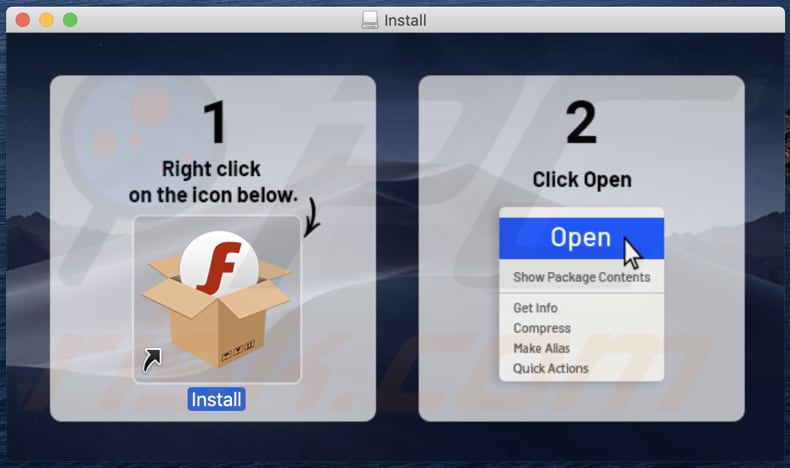
Fałszywy instalator Adobe Flash Player używany do dystrybucji ExploreActivity (drugi krok instalacji):
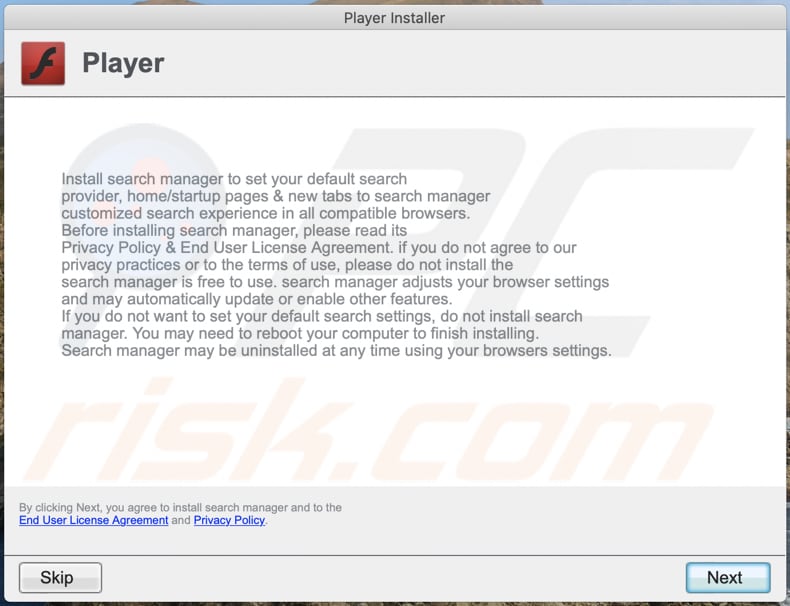
Pliki powiązane z adware ExploreActivity, które trzeba usunąć:
- ~/Library/Application Support/.[random_string]/Services/com.ExploreActivity.service.app
- ~/Library/LaunchAgents/com.ExploreActivity.service.plist
- /Library/Application Support/.[random_string]/System/com.ExploreActivity.system
- /Library/LaunchDaemons/com.ExploreActivity.system.plist
Natychmiastowe automatyczne usunięcie malware:
Ręczne usuwanie zagrożenia może być długim i skomplikowanym procesem, który wymaga zaawansowanych umiejętności obsługi komputera. Combo Cleaner to profesjonalne narzędzie do automatycznego usuwania malware, które jest zalecane do pozbycia się złośliwego oprogramowania. Pobierz je, klikając poniższy przycisk:
POBIERZ Combo CleanerPobierając jakiekolwiek oprogramowanie wyszczególnione na tej stronie zgadzasz się z naszą Polityką prywatności oraz Regulaminem. Aby korzystać z w pełni funkcjonalnego produktu, musisz kupić licencję na Combo Cleaner. Dostępny jest 7-dniowy bezpłatny okres próbny. Combo Cleaner jest własnością i jest zarządzane przez RCS LT, spółkę macierzystą PCRisk.
Szybkie menu:
- Czym jest ExploreActivity?
- KROK 1. Usuwanie plików i folderów powiązanych z ExploreActivity z OSX.
- KROK 2. Usuwanie reklam ExploreActivity z Safari.
- KROK 3. Usuwanie adware ExploreActivity z Google Chrome.
- KROK 4. Usuwanie reklam ExploreActivity z Mozilla Firefox.
Film pokazujący, jak usunąć adware i porywaczy przeglądarki z komputera Mac:
Usuwanie adware ExploreActivity:
Usuwanie potencjalnie niechcianych aplikacji powiązanych z ExploreActivity z twojego folderu "Aplikacje":

Kliknij ikonę Finder. W oknie Finder wybierz "Aplikacje". W folderze aplikacji poszukaj "MPlayerX", "NicePlayer" lub innych podejrzanych aplikacji i przenieś je do Kosza. Po usunięciu potencjalnie niechcianych aplikacji, które powodują reklamy internetowe, przeskanuj swój Mac pod kątem wszelkich pozostałych niepożądanych składników.
POBIERZ narzędzie do usuwania złośliwego oprogramowania
Combo Cleaner sprawdza, czy twój komputer został zainfekowany. Aby korzystać z w pełni funkcjonalnego produktu, musisz kupić licencję na Combo Cleaner. Dostępny jest 7-dniowy bezpłatny okres próbny. Combo Cleaner jest własnością i jest zarządzane przez RCS LT, spółkę macierzystą PCRisk.
Usuwanie plików i folderów powiązanych z reklamy exploreactivity:

Kliknij ikonę Finder na pasku menu, wybierz Idź i kliknij Idź do Folderu...
 Poszukaj plików wygenerowanych przez adware w folderze /Library/LaunchAgents:
Poszukaj plików wygenerowanych przez adware w folderze /Library/LaunchAgents:

W pasku Przejdź do Folderu... wpisz: /Library/LaunchAgents
 W folderze "LaunchAgents" poszukaj wszelkich ostatnio dodanych i podejrzanych plików oraz przenieś je do Kosza. Przykłady plików wygenerowanych przez adware - "installmac.AppRemoval.plist", "myppes.download.plist", "mykotlerino.ltvbit.plist", "kuklorest.update.plist" itd. Adware powszechnie instaluje wiele plików z tym samym rozszerzeniem.
W folderze "LaunchAgents" poszukaj wszelkich ostatnio dodanych i podejrzanych plików oraz przenieś je do Kosza. Przykłady plików wygenerowanych przez adware - "installmac.AppRemoval.plist", "myppes.download.plist", "mykotlerino.ltvbit.plist", "kuklorest.update.plist" itd. Adware powszechnie instaluje wiele plików z tym samym rozszerzeniem.
 Poszukaj plików wygenerowanych przez adware w folderze /Library/Application Support:
Poszukaj plików wygenerowanych przez adware w folderze /Library/Application Support:

W pasku Przejdź do Folderu... wpisz: /Library/Application Support

W folderze "Application Support" sprawdź wszelkie ostatnio dodane i podejrzane foldery. Przykładowo "MplayerX" lub "NicePlayer" oraz przenieś te foldery do Kosza..
 Poszukaj plików wygenerowanych przez adware w folderze ~/Library/LaunchAgents:
Poszukaj plików wygenerowanych przez adware w folderze ~/Library/LaunchAgents:

W pasku Przejdź do Folderu... i wpisz: ~/Library/LaunchAgents

W folderze "LaunchAgents" poszukaj wszelkich ostatnio dodanych i podejrzanych plików oraz przenieś je do Kosza. Przykłady plików wygenerowanych przez adware - "installmac.AppRemoval.plist", "myppes.download.plist", "mykotlerino.ltvbit.plist", "kuklorest.update.plist" itp. Adware powszechnie instaluje szereg plików z tym samym rozszerzeniem.
 Poszukaj plików wygenerowanych przez adware w folderze /Library/LaunchDaemons:
Poszukaj plików wygenerowanych przez adware w folderze /Library/LaunchDaemons:

W pasku Przejdź do Folderu... wpisz: /Library/LaunchDaemons
 W folderze "LaunchDaemons" poszukaj wszelkich podejrzanych plików. Przykładowo: "com.aoudad.net-preferences.plist", "com.myppes.net-preferences.plist", "com.kuklorest.net-preferences.plist", "com.avickUpd.plist" itp. oraz przenieś je do Kosza.
W folderze "LaunchDaemons" poszukaj wszelkich podejrzanych plików. Przykładowo: "com.aoudad.net-preferences.plist", "com.myppes.net-preferences.plist", "com.kuklorest.net-preferences.plist", "com.avickUpd.plist" itp. oraz przenieś je do Kosza.
 Przeskanuj swój Mac za pomocą Combo Cleaner:
Przeskanuj swój Mac za pomocą Combo Cleaner:
Jeśli wykonałeś wszystkie kroki we właściwej kolejności, twój Mac powinien być wolny od infekcji. Aby mieć pewność, że twój system nie jest zainfekowany, uruchom skanowanie przy użyciu programu Combo Cleaner Antivirus. Pobierz GO TUTAJ. Po pobraniu pliku kliknij dwukrotnie instalator combocleaner.dmg, w otwartym oknie przeciągnij i upuść ikonę Combo Cleaner na górze ikony aplikacji. Teraz otwórz starter i kliknij ikonę Combo Cleaner. Poczekaj, aż Combo Cleaner zaktualizuje bazę definicji wirusów i kliknij przycisk "Start Combo Scan" (Uruchom skanowanie Combo).

Combo Cleaner skanuje twój komputer Mac w poszukiwaniu infekcji malware. Jeśli skanowanie antywirusowe wyświetla "nie znaleziono żadnych zagrożeń" - oznacza to, że możesz kontynuować korzystanie z przewodnika usuwania. W przeciwnym razie, przed kontynuowaniem zaleca się usunięcie wszystkich wykrytych infekcji.

Po usunięciu plików i folderów wygenerowanych przez adware, kontynuuj w celu usunięcia złośliwych rozszerzeń ze swoich przeglądarek internetowych.
Usuwanie strony domowej i domyślnej wyszukiwarki reklamy exploreactivity z przeglądarek internetowych:
 Usuwanie złośliwych rozszerzeń z Safari:
Usuwanie złośliwych rozszerzeń z Safari:
Usuwanie rozszerzeń powiązanych z reklamy exploreactivity z Safari:

Otwórz przeglądarkę Safari. Z paska menu wybierz "Safari" i kliknij "Preferencje...".

W oknie "Preferencje" wybierz zakładkę "Rozszerzenia" i poszukaj wszelkich ostatnio zainstalowanych oraz podejrzanych rozszerzeń. Po ich zlokalizowaniu kliknij znajdujących się obok każdego z nich przycisk „Odinstaluj". Pamiętaj, że możesz bezpiecznie odinstalować wszystkie rozszerzenia ze swojej przeglądarki Safari – żadne z nich nie ma zasadniczego znaczenia dla jej prawidłowego działania.
- Jeśli w dalszym ciągu masz problemy z niechcianymi przekierowaniami przeglądarki oraz niechcianymi reklamami - Przywróć Safari.
 Usuwanie złośliwych wtyczek z Mozilla Firefox:
Usuwanie złośliwych wtyczek z Mozilla Firefox:
Usuwanie dodatków powiązanych z reklamy exploreactivity z Mozilla Firefox:

Otwórz przeglądarkę Mozilla Firefox. W prawym górnym rogu ekranu kliknij przycisk "Otwórz Menu" (trzy linie poziome). W otwartym menu wybierz "Dodatki".

Wybierz zakładkę "Rozszerzenia" i poszukaj ostatnio zainstalowanych oraz podejrzanych dodatków. Po znalezieniu kliknij przycisk "Usuń" obok każdego z nich. Zauważ, że możesz bezpiecznie odinstalować wszystkie rozszerzenia z przeglądarki Mozilla Firefox – żadne z nich nie ma znaczącego wpływu na jej normalne działanie.
- Jeśli nadal doświadczasz problemów z przekierowaniami przeglądarki oraz niechcianymi reklamami - Przywróć Mozilla Firefox.
 Usuwanie złośliwych rozszerzeń z Google Chrome:
Usuwanie złośliwych rozszerzeń z Google Chrome:
Usuwanie dodatków powiązanych z reklamy exploreactivity z Google Chrome:

Otwórz Google Chrome i kliknij przycisk "Menu Chrome" (trzy linie poziome) zlokalizowany w prawym górnym rogu okna przeglądarki. Z rozwijanego menu wybierz "Więcej narzędzi" oraz wybierz "Rozszerzenia".

W oknie "Rozszerzenia" poszukaj wszelkich ostatnio zainstalowanych i podejrzanych dodatków. Po znalezieniu kliknij przycisk "Kosz" obok każdego z nich. Zauważ, że możesz bezpiecznie odinstalować wszystkie rozszerzenia z przeglądarki Google Chrome – żadne z nich nie ma znaczącego wpływu na jej normalne działanie.
- Jeśli nadal doświadczasz problemów z przekierowaniami przeglądarki oraz niechcianymi reklamami - PrzywróćGoogle Chrome.
Udostępnij:

Tomas Meskauskas
Ekspert ds. bezpieczeństwa, profesjonalny analityk złośliwego oprogramowania
Jestem pasjonatem bezpieczeństwa komputerowego i technologii. Posiadam ponad 10-letnie doświadczenie w różnych firmach zajmujących się rozwiązywaniem problemów technicznych i bezpieczeństwem Internetu. Od 2010 roku pracuję jako autor i redaktor Pcrisk. Śledź mnie na Twitter i LinkedIn, aby być na bieżąco z najnowszymi zagrożeniami bezpieczeństwa online.
Portal bezpieczeństwa PCrisk jest prowadzony przez firmę RCS LT.
Połączone siły badaczy bezpieczeństwa pomagają edukować użytkowników komputerów na temat najnowszych zagrożeń bezpieczeństwa w Internecie. Więcej informacji o firmie RCS LT.
Nasze poradniki usuwania malware są bezpłatne. Jednak, jeśli chciałbyś nas wspomóc, prosimy o przesłanie nam dotacji.
Przekaż darowiznęPortal bezpieczeństwa PCrisk jest prowadzony przez firmę RCS LT.
Połączone siły badaczy bezpieczeństwa pomagają edukować użytkowników komputerów na temat najnowszych zagrożeń bezpieczeństwa w Internecie. Więcej informacji o firmie RCS LT.
Nasze poradniki usuwania malware są bezpłatne. Jednak, jeśli chciałbyś nas wspomóc, prosimy o przesłanie nam dotacji.
Przekaż darowiznę
▼ Pokaż dyskusję